Mēs atgriežamies ar pamata Android konsultācijas Vienīgais, ko mēs domājam, ir mācīt mazāk zinošus lietotājus, jaunus lietotājus vai it īpaši tos vecāka gadagājuma cilvēkus, kuri tikko ieradušies šajā jaunajā pasaulē, vismaz viņiem par mobilajām tehnoloģijām vai viedajiem viedtālruņiem, kurus, lai cik dīvaini vai neticami, viņi nepieciešama palīdzība pat Nosūti e-pastu.
Šajā jaunajā ierakstā, pat ar videoklipa palīdzību, es jums parādīšu kā nosūtīt e - pastu ar Gmail, e-pasta pārvaldnieka lietojumprogramma ir iekļauta standartā visos Android terminālos un ir viena no vienkāršākajām iesācēju lietotājiem un vecāka gadagājuma cilvēkiem, jo tai ir vienkārša un kodolīga saskarne.
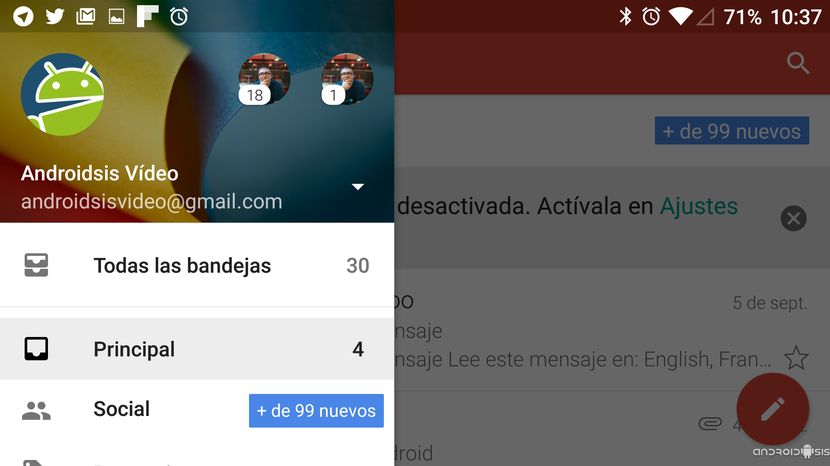
Kā es jums saku, ja esat persona, kura nekad nav sūtījusi e-pastu un kurai nepieciešama palīdzība vai paskaidrojums par Gmail saskarnes galvenajām daļām, iesaku apskatīt videoklipu, kas pievienots šī raksta galvenei. Es jums soli pa solim parādīšu pareizo veidu, kā nosūtīt e-pastu ar Gmail.
Būtiskākie jēdzieni, kas jums jāzina par Gmail, sūtot e-pastu
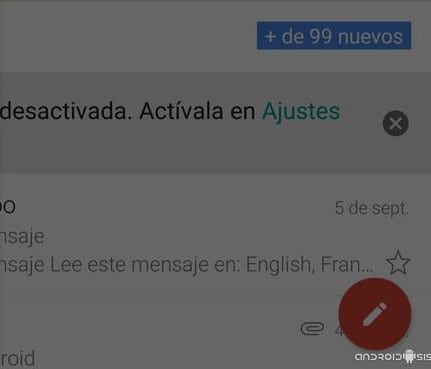
1. - Peldošā poga veido jaunu pastu: Šis ir pirmais solis, kas mums jāveic, lai nosūtītu e-pastu no mūsu Gmail lietojumprogrammas. Vienkārši noklikšķinot uz lielā sarkanā poga apakšējā labajā stūrī, mums tiks parādīta Gmail saskarne, kur mēs varēsim sākt rakstīt savu e-pasta ziņojumu.
2. - DE: Vieta, kur sūtītāja e-pasta adrese, tas ir, e-pasta sūtītājs, šajā gadījumā mūsu Gmail konts.
3. - PRIEKŠ: Šajā sadaļā mēs pievienosim saņēmēju vai saņēmējus, tas ir, cilvēkiem, kuriem adresēta mūsu e-pasta ziņa. Mēs varam tos iekļaut tieši no mūsu kontaktu saraksta, ja vien esam saglabājuši to cilvēku e-pastus, kuriem vēlamies nosūtīt ziņojumu, vai arī iepriekš zinot pilnu e-pasta adresi, lai tos ievadītu manuāli.
4. - LIETAS: Šajā vietā mēs pievienosim nozīmīgs nosaukums kas apraksta ziņojuma tēmu.
5. - E-pasta pamatteksts: Pēdējā sadaļā mēs iekļausim mūsu ziņojuma teksts.
Vienkārši ar šīm piecām darbībām mēs varēsim nosūtīt e-pastu ikvienam, kura e-pasta adresi mēs iepriekš zinām, lai gan sadaļā ir arī vairākas interesantas iespējas PRIEKŠ, lai iekļautu adresātus:
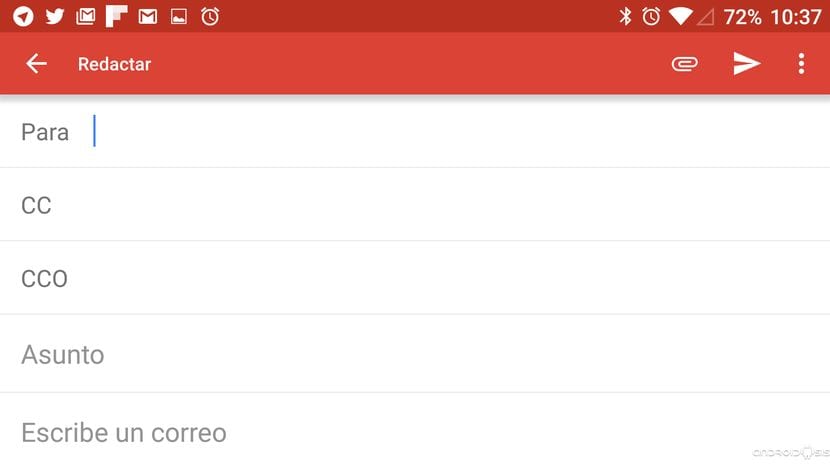
CC, C.opija Carbón: ieskaitot kontaktus šajā jomā, viņi saņems mūsu ziņojumu kā kopiju, kurā pārējie galvenajā laukā iekļautie kontakti zinās un zinās, ka mēs esam iekļāvuši šo kontaktu.
CCO, Copija Carbon Oizglītoti: Šajā sadaļā iekļautie kontakti, protams, saņems arī mūsu e-pasta ziņojumu, kaut arī ar lielu atšķirību paliks paslēpts no citiem adresātiem iekļauti divos iepriekš minētajos laukos.
Papildus tam visam, kā es paskaidroju pievienotajā video, mēs varēsim iekļaut arī visu veidu failusvai tie būtu attēli, dokumenti jebkurā formātā, videoklipi un pat saspiesti faili jebkurā formātā vienkārši noklikšķinot uz pogas biroja klipa formā kas atrodas Gmail lietojumprogrammas augšdaļā.

Kad būs izpildītas visas šeit aprakstītās darbības, mums būs tikai jāveic noklikšķiniet uz mazās bultiņas Gmail augšdaļā lai jaunizveidotais e-pasta ziņojums, izmantojot Gmail, būtu ērti nosūtāms visiem atlasītajiem adresātiem.

Kas notiek